Istnieje wiele powodów, dla których ludzie muszą kompresować obrazy JPEG. Po pierwsze, chociaż JPG jest skompresowanym formatem obrazu, niektóre zdjęcia są nadal zbyt duże, aby przesyłać strony internetowe. Instagram, Facebook i inne sieci społecznościowe mają ograniczenie maksymalnego rozmiaru pliku obrazu. Ponadto udostępnianie dużego obrazu JPG za pośrednictwem sieci Wi-Fi zajmuje znacznie więcej czasu. Dodatkowo, jeśli chcesz oglądać zdjęcia na mniejszym ekranie, takim jak iPhone i telefon z Androidem, skompresowany JPEG zajmuje niewiele miejsca i nie ma większego wpływu na wrażenia wizualne. Dlatego w tym samouczku powiemy Ci, jak wykonać kompresję JPEG na systemach Windows, Mac i urządzeniach mobilnych.
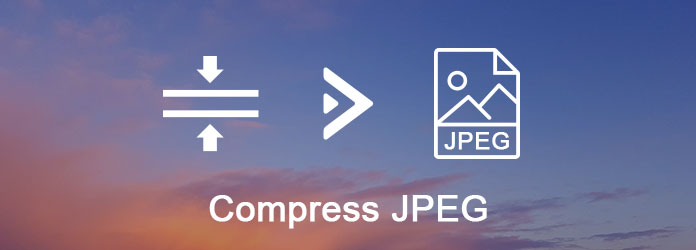
Kompresja JPEG
Jeśli poszukasz resizera jpg w wyszukiwarce Google, otrzymasz bardzo długą listę. Prawdą jest, że istnieje wiele usług online zdolnych do kompresji JPEG. Przepływ pracy jest podobny, poproś o przesłanie pliku JPG lub kilku obrazów JPG, po zmianie rozmiaru zacznij zmieniać rozmiar, a na koniec możesz pobrać mniejsze obrazy na dysk twardy. Używamy TinyJPG jako przykładu do pokazania szczegółów.
Krok 1 Wpisz tinyjpg.com w pasku adresu dowolnej przeglądarki, aby otworzyć internetowy program do zmiany rozmiaru JPEG.
Krok 2 Naciśnij ikonę strzałki w dół, aby przesłać wszystkie obrazy jpg, które chcesz skompresować, lub przeciągnij i upuść je w kropkowanym polu. Jest w stanie zmienić do 20 obrazów maksymalnie 5 MB za jednym razem.
Krok 3 Po przesłaniu ten internetowy zmieniacz JPG automatycznie kompresuje obrazy. Po zakończeniu kliknij przycisk „Pobierz wszystko”, aby przełączyć wyniki w tryb offline. Możesz też zapisać je bezpośrednio w Dropbox.
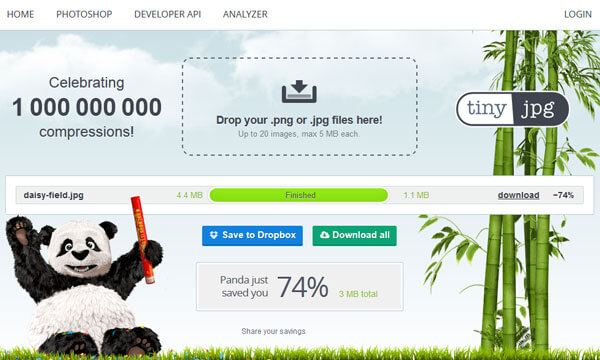
Ponieważ ludzie coraz bardziej martwią się o wyciek prywatności, internetowe optymalizatory jpeg najwyraźniej nie są najlepszą opcją do obsługi prywatnych zdjęć. Z drugiej strony internetowe kompresory obrazu mają zwykle ograniczenie rozmiaru pliku. Nie martw się! Możesz uzyskać najlepsze sposoby zmniejszenia rozmiaru JPEG w systemach Windows i Mac.
Windows Paint to prosty edytor zdjęć zainstalowany fabrycznie w systemie Windows 10/8 / 8.1 / 7 / XP. Jest to najprostszy sposób na zmniejszenie rozmiaru JPEG dla użytkowników komputerów z systemem Windows.
Krok 1 Znajdź obraz JPG, który chcesz skompresować, kliknij go prawym przyciskiem myszy i przejdź do „Otwórz za pomocą”> „Maluj”.
Krok 2 Po otwarciu obrazu w Windows Paint, kliknij „Zmień rozmiar” w obszarze „Obraz” na górnej wstążce. Otworzy się okno Zmień rozmiar.
Krok 3 Zaznacz pole obok „Zachowaj proporcje”, wybierz „Procent” i zmień wartość w polu „Poziomo”, a następnie wartość „Pionowo” zostanie zresetowana automatycznie.
Krok 4 Kliknij przycisk „OK”, aby potwierdzić, a następnie przejdź do „Plik”> „Zapisz jako” i wyeksportuj mniejszy obraz jako JPEG.
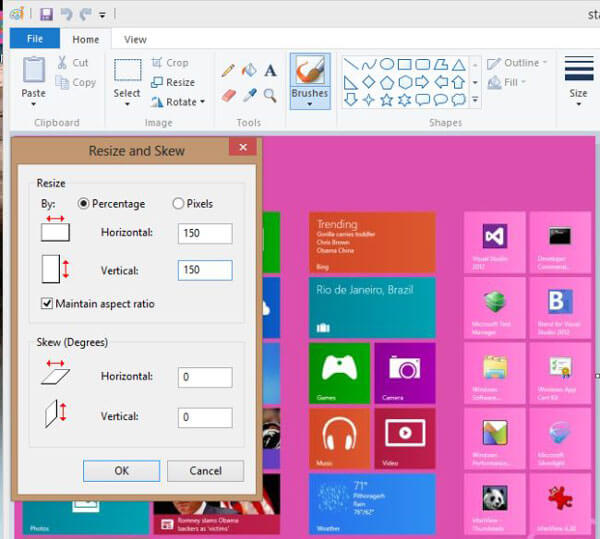
Preview to preinstalowane narzędzie na komputerze Mac. Jest to nie tylko przeglądarka plików i edytor zdjęć, ale także zmieniacz plików JPEG.
Krok 1 Otwórz obraz JPEG w podglądzie. Narzędzie podglądu można znaleźć w folderze Aplikacje.
Krok 2 Przejdź do menu „Narzędzia” w górnej części okna i wybierz opcję „Dostosuj rozmiar”, aby otworzyć okno dialogowe Zmień rozmiar.
Krok 3 Po pierwsze, menu rozwijane „Dopasuj do” oferuje kilka gotowych wymiarów i możesz wybrać odpowiedni. Jeśli chcesz ręcznie zmienić rozmiar obrazu, zaznacz pola wyboru przed „Skaluj proporcjonalnie” i „Zmień próbkę obrazu”, a następnie ustaw „Szerokość” lub „Wysokość” według własnego uznania. Następnie możesz uzyskać wynikowy rozmiar w dolnej części okna.
Krok 4 Kliknij przycisk „OK”, aby potwierdzić i wrócić do ekranu głównego. Na koniec wybierz „Plik”> „Zapisz jako”, aby zapisać wynik w formacie JPEG. Nie zastąpi to oryginalnego pliku JPEG.
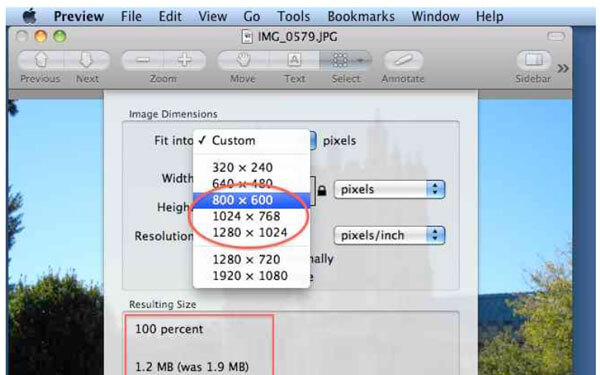
Jeśli chcesz zwolnić miejsce na telefonie iPhone lub telefonie z Androidem, aplikacje do zmiany rozmiaru zdjęć to odpowiednie narzędzia do szybkiego kompresowania zdjęć JPEG na urządzeniach mobilnych.
Krok 1 Wyszukaj aplikację optymalizującą JPEG w App Store i zainstaluj ją na iPhonie, na przykład Photo Compress.
Krok 2 Otwórz aplikację na ekranie głównym, pozwól jej odwiedzić Rolkę z aparatu i zaimportować duże zdjęcia.
Krok 3 Przechodząc do ekranu ustawień, przesuń suwak, aby dostosować rozmiar obrazu, dotknij „Podgląd”, aby zobaczyć wynik. Jeśli jesteś z niego zadowolony, kliknij Kontynuuj, aby zacząć zmniejszać rozmiar JPEG.
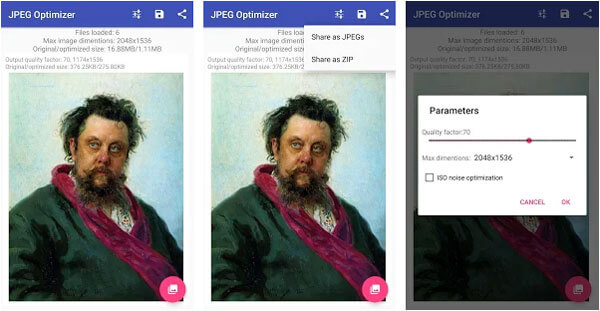
Krok 1 Popularnym resizerem JPEG w Androidzie jest Photo Compress 2.0. Otwórz go po zainstalowaniu na swoim Androidzie.
Krok 2 Wybierz duży obraz do skompresowania z galerii i dotknij „Zmień rozmiar”, aby przejść do ekranu Zmień rozmiar.
Krok 3 Zaznacz pole „Zachowaj proporcje”, wybierz „Procent” lub „Piksel” i upuść odpowiednie wartości w „Szerokość” i „Wysokość”. Po dotknięciu przycisku „Zmień rozmiar” obraz zostanie natychmiast skompresowany.
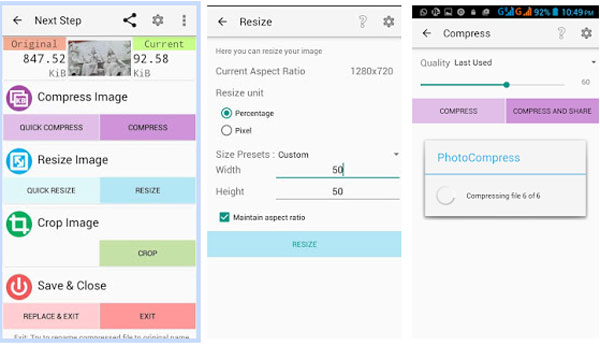
Aiseesoft PDF Converter Ultimate to profesjonalny sposób konwersji plików PDF na JPG.
Jego zalety obejmują:
1. Użyj zaawansowanego algorytmu, aby zoptymalizować jakość obrazu podczas konwersji pliku PDF do JPG.
2. Zapisz wiele plików PDF w obrazach, edytowalnym dokumencie lub innych plikach jednocześnie.
3. Wyodrębnij część lub niektóre strony z pliku PDF i przekonwertuj na obrazy.
4. Oferuj szerszy zakres niestandardowych opcji, takich jak ustawienie rozmiaru lub koloru obrazu wyjściowego.
5. Przejrzyj wyniki przed konwersją.
6. Polegaj na technologii OCR, aby przyspieszyć proces.
7. Kompatybilny z Windows i Mac.
W tym samouczku opisano, jak kompresować obrazy JPEG w systemach Windows 10/8/7 / XP, Mac OS, iPhone i Android. Jak widać, istnieje wiele sposobów na uzyskanie mniejszych obrazów JPG w celu ich szybkiego udostępnienia lub zwolnienia miejsca. Internetowy optymalizator JPEG to przenośna opcja, jeśli nie przejmujesz się wadami. Malowanie i podgląd to wbudowane narzędzia w systemach Windows i Mac, które mogą bezpłatnie zmniejszać rozmiar obrazu. Z drugiej strony, powiedzieliśmy również, jak uzyskać mniejsze obrazy za pomocą kompresji JPEG na urządzeniu mobilnym.